方法一: 在 Mac 上完全卸载 Office,可以按照以下步骤进行: 1.关闭所有 Office 应用程序。 2.打开“应用程序”文件夹。 3.找到 Microsoft Office 文件夹并将其拖到“废纸篓”中。 4.在“废纸篓”中单击“清空”以删除 Microsoft Office 文件夹和其中的所有文件。 5.打开“电脑”文件夹,进入以下文件夹路径: /Users/YourUserName/Library/Containers 找到并删除以下文件夹: com.microsoft.errorreporting com.microsoft.Excel com.microsoft.netlib.shipassertprocess com.microsoft.Office365
方法二: 在 Mac 上完全卸载 Office,可以按照以下步骤进行: 1.打开“应用程序”文件夹,并将 Microsoft Office 的所有应用程序拖到“废纸篓” 中。 2.打开“废纸篓”,并将其中的所有项目清空。 3.打开“电脑”或“Finder”应用程序,依次点击“前往” -> “前往文件夹”。 4.在弹出的窗口中输入以下路径,然后按“前往”:~/Library/Containers/ 5.在打开的“Containers”文件夹中,找到所有以“com.microsoft”开头的文件夹, 将其全部删除。 6.再次按“前往”并输入以下路径:~/Library/Group Containers/ 7.在打开的“Group Containers”文件夹中,找到所有以“UBF8T346G9”开头的文件 夹,将其全部删除。 8.最后,打开“钥匙串访问”应用程序,并将所有与 Microsoft Office 相关的条目全 部删除。 这些步骤将完全删除 Mac 上的 Microsoft Office 应用程序和所有相关文件。请注意, 在删除前,请先备份您需要保留的任何文件。
方法三: 要完全删除 Mac 上的 Office,可以按照以下步骤进行操作: 1.关闭所有 Office 应用程序,包括 Word、Excel、PowerPoint 等。 2.打开 Finder,进入应用程序文件夹,找到 Microsoft Office 文件夹。 3.将 Microsoft Office 文件夹拖到“废纸篓”中。 4.按住“shift”键并右键单击“废纸篓”图标,选择“清空废纸篓”选项。 5.打开“终端”应用程序,输入以下命令并按下回车键:
sudo sh -c "curl -s https://raw.githubusercontent.com/jimye/OfficeUninstall/master/office_uninstaller.sh | sh"
如果成功则直接卸载完成! 或者 依次输入以下命令: defaults delete com.microsoft.office defaults delete com.microsoft.Word defaults delete com.microsoft.Excel defaults delete com.microsoft.Powerpoint defaults delete com.microsoft.Outlook defaults delete com.microsoft.OneNote
rm -rf “/Library/Application Support/Microsoft/MAU2.0” rm -rf “/Library/Application Support/Microsoft/MERP2.0” rm -rf “/Library/Fonts/Microsoft” rm -rf “/Library/LaunchDaemons/com.microsoft.office.licensingV2.helper.plist” rm -rf “/Library/PrivilegedHelperTools/com.microsoft.office.licensingV2.helper” rm -rf “/Library/Preferences/com.microsoft.Excel.plist” rm -rf “/Library/Preferences/com.microsoft.office.plist” rm -rf “/Library/Preferences/com.microsoft.Outlook.plist” rm -rf “/Library/Preferences/com.microsoft.PowerPoint.plist” rm -rf “/Library/Preferences/com.microsoft.Word.plist” rm -rf “/private/var/db/receipts/com.microsoft.office*” rm -rf “/Applications/Microsoft Excel.app” rm -rf “/Applications/Microsoft OneNote.app” rm -rf “/Applications/Microsoft Outlook.app” rm -rf “/Applications/Microsoft PowerPoint.app” rm -rf “/Applications/Microsoft Word.app” rm -rf “/Applications/Microsoft Teams.app” rm -rf “/Applications/OneDrive.app”
方法四: 要完全删除 Mac 上的 Office,可以按照以下步骤进行操作: 1.关闭 Microsoft Office 应用程序。确保所有 Office 程序都已完全关闭。 2.打开 Finder,进入“应用程序”文件夹。 3.在应用程序文件夹中找到 Microsoft Office 应用程序,将其拖到“废纸篓”中。 4.打开“废纸篓”,右键单击 Microsoft Office 应用程序,选择“彻底删除”或“清 空废纸篓”。 5.删除 Microsoft Office 应用程序后,您还需要删除相关的文件和文件夹,以确保完 全删除 Microsoft Office。以下是可能需要删除的文件和文件夹: /Library/Application Support/Microsoft/ /Library/Fonts/Microsoft/ /Library/Preferences/com.microsoft.office.plist /Library/Preferences/com.microsoft.office.setupassistant.plist /Library/Preferences/com.microsoft.Word.plist /Library/Preferences/com.microsoft.Excel.plist /Library/Preferences/com.microsoft.PowerPoint.plist ~/Library/Application Support/Microsoft/ ~/Library/Preferences/com.microsoft.Word.plist ~/Library/Preferences/com.microsoft.Excel.plist ~/Library/Preferences/com.microsoft.PowerPoint.plist 请注意,删除这些文件和文件夹可能会影响其他 Microsoft 应用程序,因此请确保您只 删除与 Microsoft Office 相关的文件和文件夹。 6.删除所有与 Microsoft Office 相关的文件和文件夹后,重新启动您的 Mac。